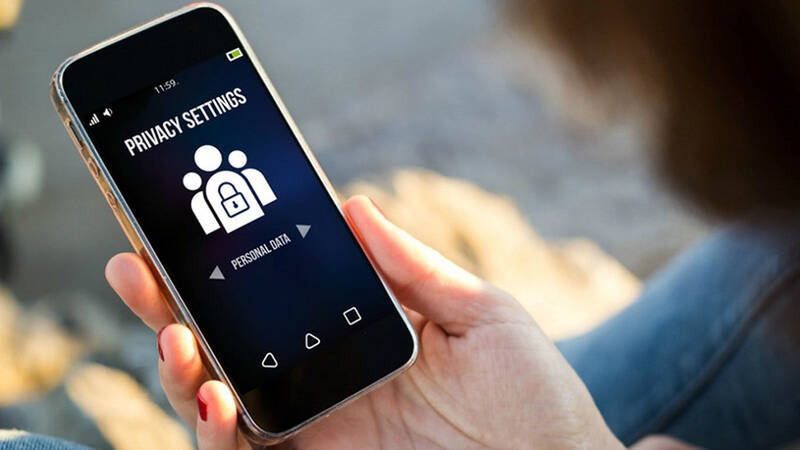به گزارش مجاهدت از مشرق، شاید فکر میکنید نکات منوی تنظیمات گوشی اندرویدی خود را میدانید، اما ممکن است هنوز منوی گزینههای توسعهدهنده را پیدا نکرده باشید که به شما امکان دسترسی به مجموعهای از عملکردهایی را میدهد که اگر کاربر قدرتمندی باشید، ممکن است به آنها علاقه داشته باشید.
گوگل این حالت را ایجاد کرد تا توسعه دهندگان بتوانند برنامههای خود را در اندروید آزمایش کنند، اما سودمندی آن فراتر از این است.
این منو گزینههایی را برای بررسی عملکرد دستگاه شما، عیب یابی مشکلات، نگاهی دقیقتر به نحوه عملکرد اندروید و ترفندهای جالب دیگر باز میکند.
یک هشدار:
حالت برنامهنویس بهطور پیشفرض به دلایلی پنهان است و اگر آن را فعال کنید، مسئولیتش متوجه خودتان میشود. برخی از این تنظیمات میتوانند باعث عملکرد نادرست برخی برنامهها شوند یا دستگاه شما را در برابر هکرها آسیبپذیرتر کنند.
معمول نیست که با مشکل مواجه شوید، اما ممکن است. برای جلوگیری از هر گونه فاجعه، قبل از شروع این ماجراجویی مطمئن شوید که از همه چیز در تلفن شما به طور ایمن نسخه پشتیبان تهیه شده است.
نحوه فعال کردن Developer Mode در اندروید
برای فعال کردن حالت برنامهنویس، به تنظیمات بروید، درباره تلفن را انتخاب کنید و سپس هفت بار روی ورودی شماره ساخت ضربه بزنید. پس از چند ضربه، باید شمارش معکوس را مشاهده کنید که به شما میگوید در شرف روشن کردن گزینههای توسعه دهنده هستید.
پس از پایان کار، از تنظیمات به System Advanced بروید، در آن جا منوی Developer options را خواهید دید. اگر میخواهید حالت برنامهنویس را غیر فعال کنید، سوئیچ کلید را در بالای منو خاموش کنید، گزینهها ناپدید میشوند.
فعال کردن گزینههای کلی توسعه دهنده
قرار نیست همه چیز در منوی Developer options برای کاربر معمولی جذاب به نظر برسد. برخی از ورودیها واقعا بهویژه برای توسعهدهندگان طراحی شدهاند، مانند نحوه ثبت گزارشهای اشکال در دستگاه در صورت خرابی برنامه. با این حال اولین گزینه در لیست، یعنی حافظه، برای همه مفید است.
روی آن ضربه بزنید تا ببینید کدام برنامهها از رم دستگاه شما و چه مقدار از آن را مصرف میکنند. اگر سرعت تلفن شما کند است، ممکن است به شما سرنخهایی در مورد دلیل آن بدهد. صفحه تنظیمات در گوشیهای سامسونگ و سایر برنامههای شخص ثالث همین اطلاعات را نشان میدهند، اما در اندروید موجود نیست.
کلید جابهجایی Stay awake گزینه کوچکی است که برای مثال اگر از تلفن خود یادداشت برداری کرده و نیاز دارید صفحه نمایش روشن بماند، ممکن است مفید باشد. وقتی آن را فعال میکنید، گوشی در حالت خواب یا قفل نمیشود.
گزینه Select mock location app گزینه جالبی است. به شما امکان میدهد GPS گوشی خود را در جایی غیر از مکان فعلی خود تنظیم کنید، همچنین این امکان را برای شما فراهم میکند خدمات ردیابی موقعیت مکانی را در اطراف خود مشاهده کنید یا ببینید برنامههایی مانند Airbnb از مناطق مختلف چگونه هستند. همچنین به یک برنامه موقعیت مکانی ساختگی مانند موقعیت مکانی جعلی GPS یا جعلی GPS Go Location Spoofer نیاز خواهید داشت.
گزینههای توسعه دهنده برای باز کردن قفل، اشکال زدایی و روت کردن
مرحله بعد فعال کردن گزینه قفل OEM است که محافظ کلیدی را که مانع از بازنویسی سیستم عامل اندروید روی گوشی شما میشود، حذف میکند. اگر میخواهید سیستم عامل خود را با یک سیستم عامل جایگزین مانند LineageOS جایگزین کنید، این چیزی است که به آن نیاز دارید.
این گزینه همچنین نصب نرمافزار غیرمجاز روی گوشی شما را برای شخص دیگری آسانتر میکند. بنابراین بهتر است آن را کنار بگذارید، مگر این که به آن نیاز داشته باشید. با این حال هکرهای بالقوه برای ایجاد آسیب به دستگاه شما نیاز به دسترسی فیزیکی به دستگاه شما دارند، بنابراین اگر ناگهان متوجه شوید که به اشتباه آن را روشن کردهاید، جای نگرانی ندارد.
کمی پایینتر از لیست، اشکال زدایی USB است که به شما امکان میدهد تلفن اندرویدی خود را از یک رایانه متصل کنترل کنید. اگر میخواهید سیستم عامل دیگری نصب کنید، این تنظیم دیگری است که باید آن را فعال کنید.
اگر قصد دارید دستگاه خود را روت کنید، باید باز کردن قفل OEM و دیباگ USB را فعال کنید. روت کردن خطرات امنیتی ذاتی دارد، بنابراین بهتر است آن را فقط برای کاربرانی که واقعا میدانند چه کار میکنند، بگذارید، اما چرایی محبوبیت روت کردن میان کاربران دلایل خود را دارد؛ این به شما امکان میدهد bloatware را حذف و برنامههایی را نصب کنید که فراتر از مجوزهای پیش فرض اندروید هستند. این شامل برنامههای پشتیبانگیری میشود که آخرین بیت دادهها را از دستگاه شما به ابر یا یک هارد دیسک خارجی کپی میکنند.
با منوی برنامهنویس گزینههای عیبیابی سیستم را دریافت کنید
تنظیمات حالت توسعهدهنده میتوانند اطلاعات بیشتری در مورد نحوه عملکرد دستگاه اندروید به شما بدهند؛ برای مثال میتوانید تاثیر برخی برنامهها و بازیها را بر روی حافظه رم خود آزمایش کنید یا اطلاعات بیشتری برای عیبیابی مشکلات به دست آورید.
بسیاری از تلفنهای اندرویدی اکنون میتوانند بین نرخهای تازهسازی مختلف تغییر کنند تا تجربه نمایش روانتری داشته باشند. اگر کنجکاو هستید که اینها چیستند، میتوانید نمایش نرخ تازهسازی را فعال کنید، شماره برنامه فعلی را که استفاده میکنید در گوشه صفحه نمایش داده میشود.
نمایش مرزهای طرح بندی، طرحی را در بالای هر صفحه اندروید ترسیم کرده و نشان میدهد که مرزهای منو کجا هستند. اگر در کنترل یا تعامل با یک برنامه مشکل دارید، این اطلاعات میتواند مفید باشد. Show taps را نیز فعال کنید، فلاش را در قسمت خاصی از صفحه نمایش خود که در آن ضربه میزنید مشاهده خواهید کرد.
در همین حال میتوانید سرویسهای در حال اجرا را نیز انتخاب کنید تا ببینید کدام برنامهها و سرویسهای اساسی مانند بلوتوث در حال حاضر فعال هستند. اگر این گزینه را فعال کنید، خواهید دید که چقدر سیستم دستگاه شما را طلب میکنند. دانستن بیشتر در مورد مدیریت منابع تلفن به شما این امکان را میدهد که از عملکرد نادرست سرویسها جلوگیری کنید و فعالیت برنامههایی را که ممکن است از آن بیاطلاع بودید، کشف کنید.
گزینههای توسعه دهنده برای تغییر انیمیشنها و افزایش عملکرد گرافیکی
سه ورودی در گزینههای Developer وجود دارد که میتوانند به گوشی شما کمک کنند تا احساس راحتی بیشتری داشته باشد. اولین مورد مقیاس انیمیشن پنجره است که سرعت باز و بسته شدن برنامهها را کنترل میکند. مقیاس پویانمایی انتقال سرعت تغییر برنامهها و در عین حال مقیاس مدت انیمیشن سرعت انیمیشنهای درون برنامه را مثلا برای باز کردن منوها کنترل میکند.
روی هر یک از این گزینهها ضربه بزنید، میتوانید آنها را به طور کلی خاموش کرده یا آنها را از ۱x به ۰.۵x کاهش دهید. اگر این کار را انجام دهید، رابط تلفن شما به زیبایی یا روان به نظر نمیرسد. اما از آنجایی که این کار باعث میشود قطعات داخلی دستگاه شما کار کمتری انجام دهند، اگر تلفن قدیمیتری دارید، میتواند به کاهش سرعت کمک کند.
گزینه مرتبط دیگر Force ۴x MSAA است که مخفف multisample anti-aliasing است. فعال کردن این فناوری پردازش گرافیکی پیشرفتهتر میتواند ظاهر بازیها و گرافیک سه بعدی را بهبود بخشد. نکته منفی این است که برای کار با آن به یک تلفن نسبتا قدرتمند نیاز دارید و میتواند عمر باتری را کاهش دهد؛ بنابراین اگر از آن استفاده میکنید، این کار را با احتیاط انجام دهید.